|
|
Selezione dei livelli
La selezione di uno o più livelli permette di applicare ad essi le stesse dimensioni (larghezza e altezza), riposizionarli, allinearli e così via. Per un elenco intero delle opzioni, vedere Proprietà dei livelli.
Per scegliere un livello, fare una delle successivi operazioni:
 |
Nel pannello Livelli, cliccare sul nome del livello. |
 |
Fare clic sulla maniglia di selezione di un livello. Se la maniglia non è visibile, cliccare in un punto qualunque all'interno del livello per visualizzarla.
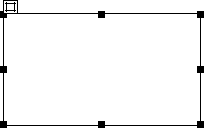
|
 |
Fare clic sul bordo di un livello. |
 |
Se nessun livello è attivo o selezionato, cliccare all'interno di un livello tenendo premuto il tasto Maiusc. |
 |
Se sono selezionati più livelli, cliccare all'interno di un livello tenendo premuti i tasti Control-Maiusc (Windows) o Command-Maiusc (Macintosh); in questo modo, tutti gli altri livelli saranno deselezionati. |
 |
Nella finestra del documento, cliccare sull'indicatore che rappresenta la posizione del livello nel codice HTML. Se l'indicatore non appare, scegliere Visualizza > Riferimenti visivi > Elementi invisibili. |
Per scegliere più livelli, fare una delle successivi operazioni:
 |
Tenendo premuto il tasto Maiusc, cliccare su due o più nomi di livelli nel pannello Livelli. |
 |
Tenendo premuto il tasto Maiusc, cliccare all'interno o sopra il bordo di due o più livelli. |
Quando sono selezionati più livelli, le maniglie dell'ultimo livello selezionato sono evidenziate in nero, mentre le maniglie degli altri livelli vengono visualizzate in bianco.
|